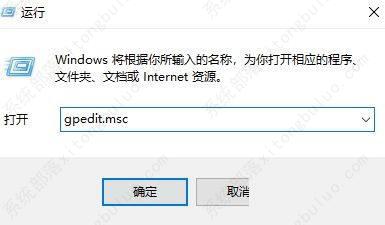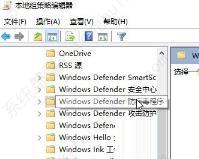Win10系统Windows安全中心闪退解决步骤
在使用Win10系统的时候,右下角的安全中心标志上有一个x图标的现象,在打开的时候仅出现一个窗口数秒,然后自动关闭的现象,无法进行修改设置,是怎么回事呢?遇到这种情况应该怎么解决呢?接下来就为大家带来解决步骤,希望对您有帮助。
Win10系统Windows安全中心闪退解决步骤
1、按下win+R组合键打开运行,键入:gpedit.msc点击确定打开组策略编辑器。
2、在组策略左侧依次展开:计算机配置--管理模板--Windows组件--Windows defender防病毒程序。
3、在右侧双击关闭Windows Defender防病毒程序 --设置为配置-应用--确定修复后保存设置。
4、然后按下Windows+R打开运行,输入:services.msc点击确定打开服务。
5、在服务界面找到Windows Defender相关服务将其启动。将启动类型改为自动,然后再重启设备看看效果,服务分别有:
Windows Defender Advanced Threat Protection Service
Windows Defender Antivirus Network Inspection Service
Windows Defender Antivirus Service
Windows Defender Firewall
Windows Defender 安全中心服务
确保以上几个服务正常运行。
最后按照上述几个步骤完成设置操作之后我们重启一次计算机即可解决问题正常打开Windwos安全中心,此时任务栏中的Windows Defender标志的X也会消失!
相关文章
- 新电脑是Win11怎么重装Win10?新电脑重装为Win10系统教程
- 安装Win10系统失败怎么办?Win10安装失败的解决方法
- Win10开始图标不见了怎么办?Windows开始图标不见了的解决方法
- 惠普星BookPro16怎么重装系统?惠普星BookPro16重装系统Win10步骤
- Win10没有推送Win11怎么更新?Win10没有推送Win11更新方法
- Win10没有声音显示未安装音频设备怎么办?
- 打印机如何取消打印任务?Win10打印机取消打印任务的方法
- Win10应用商店在哪打开?Win10应用商店打开方法
- Win10应用商店下载不了软件怎么办?Win10应用商店下载不了软件解决方法
- Win10鼠标右键新建没有记事本怎么办?右键没有新建记事本的解决方法
- Win10 22H2版本更新不成功怎么办?Win10 22H2版本更新不成功解决方法
- 笔记本Win10如何更改账户密码?笔记本Win10更改账户密码方法
- 笔记本Win10如何获取管理员权限?笔记本Win10获取管理员权限方法
- 惠普笔记本Win10备份系统怎么操作?惠普笔记本Win10备份系统操作方法
- Win10网络适配器是空的怎么办?Win10网络适配器是空的解决方法
- Win10重装完系统后打不开软件怎么办?重装完系统后无法使用软件的解决方法
热门教程
win11关闭windows defender安全中心的四种方法
2Win11如何关闭Defender?Windows11彻底关闭Defender的3种方法
3win10不显示视频缩略图的两种解决方法
4win10关闭许可证即将过期窗口的方法
5win11怎么切换桌面?win11切换桌面的四种方法
6win11任务栏怎么显示网速?win11任务栏显示实时网速的方法
7win11忘记pin无法开机的三种最简单办法
8安装NET3.5提示0x800f0950失败解决方法
9Win11移动热点不能用怎么办?移动热点不工作怎么办?
10Win11如何打开预览窗格?Win11显示预览窗格的方法
装机必备 更多+
重装教程
大家都在看